Jak sprawdzić, czy Twój iPhone jest odblokowany dla dowolnego operatora
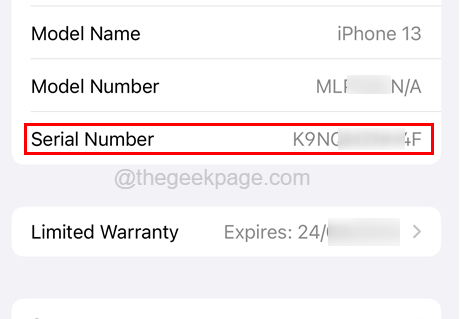
- 3546
- 512
- Maurycy Napierała
Otrzymujemy raporty od wielu użytkowników iPhone'a, że ich iPhone'y są zablokowane i nie sprawdzały tego podczas kupowania i nie są w stanie użyć ich do połączeń. Zwykle, gdy jakakolwiek osoba kupuje iPhone'a z autoryzowanego sklepu Apple, istnieje gwarancja, że iPhone zostanie odblokowany.
Jeśli jednak kupisz używany bez sprawdzania, czy jest odblokowany, czy nie, możesz mieć kłopoty, jak wspomniano powyżej. Więc wiedza o wcześniejszym czasie jest naprawdę ważna, a jeśli zastanawiasz się, jak to sprawdzić, nie martw się.
Tutaj w tym poście wyjaśniamy, jak sprawdzić, czy Twój iPhone jest odblokowany na 3 różne sposoby.
Spis treści
- Metoda 1 - za pośrednictwem aplikacji Ustawienia
- Metoda 2 - za pośrednictwem karty SIM
- Metoda 3 - Korzystanie z narzędzia online
Metoda 1 - za pośrednictwem aplikacji Ustawienia
Krok 1: Na początek, musisz otworzyć Ustawienia aplikacja na iPhonie.
Krok 2: Przewiń w dół menu Ustawienia i wybierz Ogólny opcja, klikając ją.
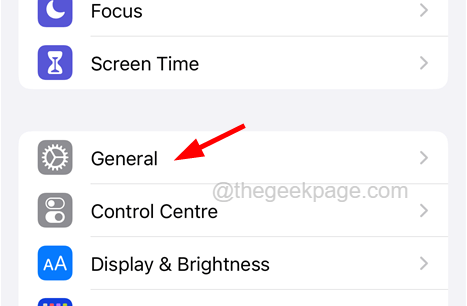
Krok 3: Teraz kliknij O opcja u góry strony ogólnej, jak pokazano poniżej.
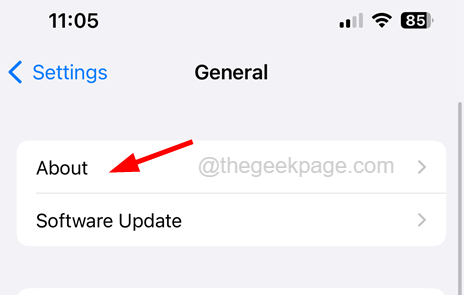
Krok 4: Przewiń w dół i poszukaj Blokada dostawcy sieci opcja.
Krok 5: Ta opcja zawiera informacje o tym, czy Twój iPhone jest zablokowany, czy nie.
Krok 6: Jeśli wyświetla Brak ograniczeń SIM, Oznacza to, że Twój iPhone jest odblokowany.
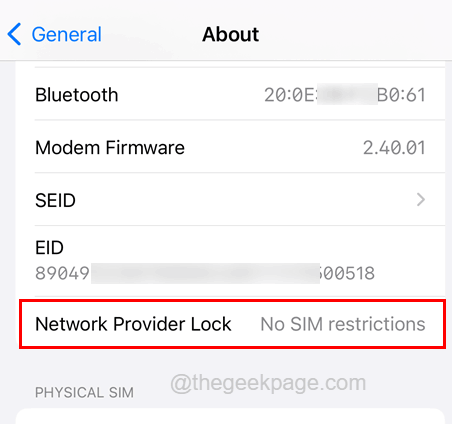
Krok 7: W przeciwnym razie oznacza to, że nie możesz używać żadnego SIM do używania, ponieważ iPhone jest zablokowany.
Metoda 2 - za pośrednictwem karty SIM
Uwaga - Aby wypróbować tę metodę, może być konieczne mieć kartę SIM innej sieci mobilnej Micro Rozmiar.
Krok 1: Po pierwsze, musisz zamknąć iPhone'a (naciśnięcie i trzymanie moc przycisk i Większość objętości przycisk), a następnie trzeba wyrzucić uchwyt na karty SIM z iPhone'a.
Krok 2: Aby to zrobić, musisz wstawić spiczastą szpilkę do otworu uchwytu karty SIM, która znajduje się z boku iPhone'a, i trochę naciskać.
Krok 3: To wyrzuca uchwyt na karty SIM z iPhone'a.

Krok 4: Teraz wyjmij uchwyt na kartę SIM i wyjmij kartę SIM.
Krok 5: Po wyjęciu karty SIM umieść działającą kartę SIM, która ma inną sieć komórkową.
Krok 6: Po zakończeniu wstaw uchwyt karty SIM z powrotem do iPhone'a.
Krok 7: Po prawidłowym włożeniu uchwytu karty SIM rozpocznij iPhone'a, naciskając i przytrzymując przyciski zasilania i głośności, aż zobaczysz logo Apple na ekranie.
Krok 8: To uruchamia iPhone'a, a potem musisz poczekać.
Krok 9: Teraz spróbuj wywołać dowolny numer, który jest w ramach działania i sprawdź, czy możesz zadzwonić.
Krok 10: Jeśli tak, to oznacza, że iPhone jest odblokowany.
Metoda 3 - Korzystanie z narzędzia online
Krok 1: Uruchom Ustawienia aplikacja na iPhonie przede wszystkim.
Krok 2: Następnie kliknij Ogólny Opcja z listy menu Ustawienia, jak pokazano poniżej.
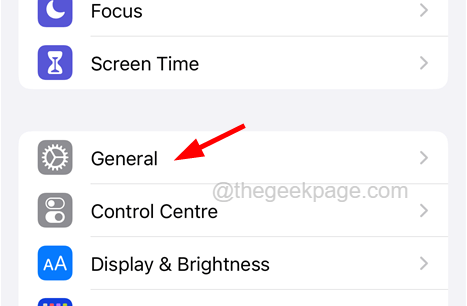
Krok 3: Teraz wybierz O opcja u góry strony ogólnej, klikając ją.
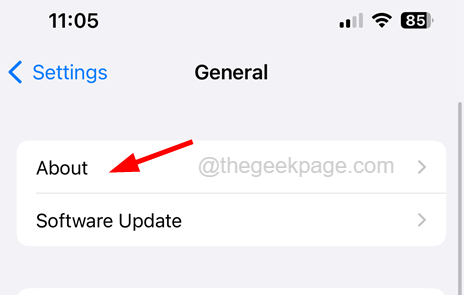
Krok 4: Następnie przewiń stronę i zanotuj w dół Imei, imei 2, A także Numer usługi Twojego iPhone'a u góry strony.
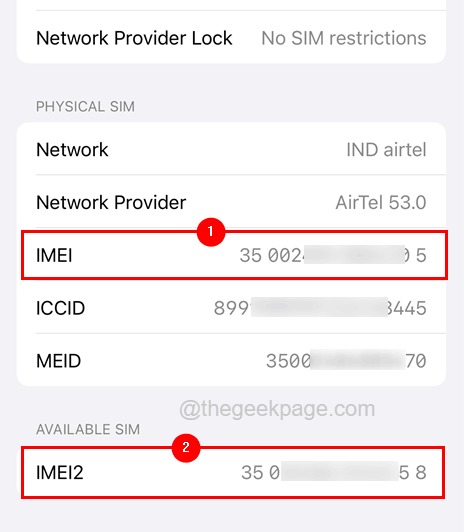
NOTATKA - IMEI 2 pojawia się tylko dla iPhone XR / XS / 11/12/13/14 - Pro / Max Modele. Odpoczywaj, wszyscy potrzebują tylko jednej liczby imei.
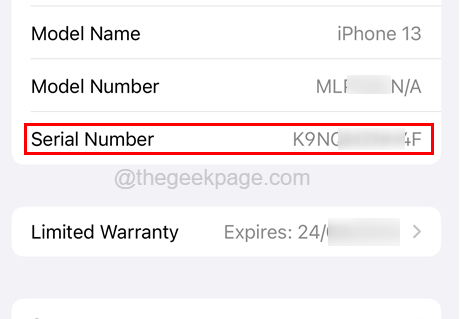
Krok 5: Po zakończeniu tych liczb otwórz przeglądarkę internetową jak Chrome itp. na komputerze dla lepszej wygody.
Krok 6: Teraz otwórz nową kartę i wpisz poniższy link w pasku adresu i naciśnij Wchodzić.
https: // imeicheck.Com/Simlock-Iphone
Krok 7: Teraz przewiń trochę w dół i wprowadź do Imei, imei 2, I Numer seryjny odpowiednio w polach tekstowych.
Krok 8: Wreszcie kliknij Sprawdzać.
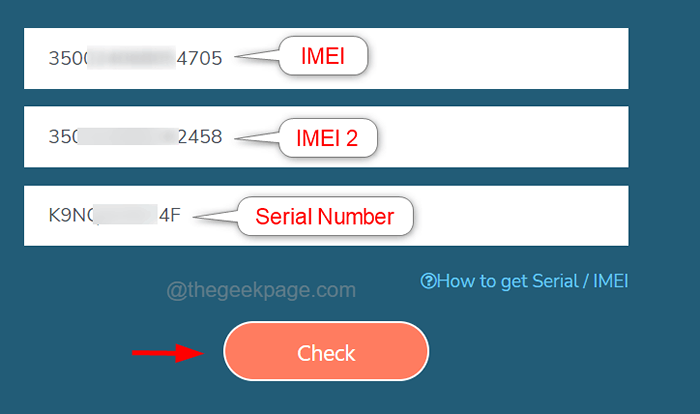
Krok 9: Wyświetli wynik na następnej stronie, jak pokazano poniżej.
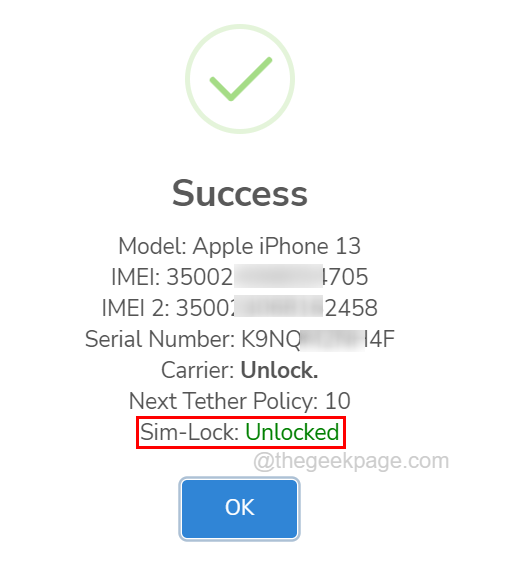
- « Jak eksportować kontakty z iPhone'a do Gmaila
- Jak zmienić nazwę użytkownika konta Gmail na iPhonie »

